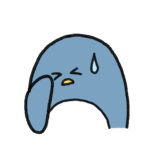
Stable Diffusionで服だけ脱がせる方法ってある?
Stable Diffusionの「Inpaint」を使えば、着衣画像の顔やポーズをそのままにして服だけ脱がせるのが可能。
今回は、Inpaintで服だけ脱がせる方法や、活用パターンを紹介していく。
Inpaintは服を脱がせる以外でも活用できる機能なので、Stable DiffusionでAIイラスト生成をしている方はぜひ参考にしてもらいたい。
Stable DiffusionのInpaintで服装だけ脱がせる


Stable Diffusionの「Inpaint」を使えば、姿勢を変えずに脱がせたり、服装を変えたりできる。
たとえば、
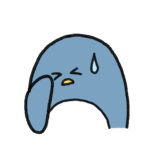
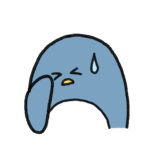
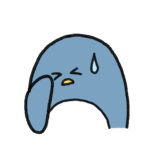
顔とポーズは完璧なのに、服装だけイメージと違った…!
といった状況になったことはないだろうか。
そのような際にInpaintを使えばイチから生成し直さずに、ピンポイントで修正したい箇所を指定できるのでイメージ通りの画像を作りやすくなるのだ。
Inpaintは服装だけでなく髪型や手、足などの細かい修正にも活用できるため、Stable DiffusionでAIイラスト生成を行なう際には覚えておきたい技術となる。
次項からStable Diffusionで美少女を脱がせる方法を紹介する。
Stable Diffusionで脱がせる方法
Stable DiffusionでInpaintを使って脱がせるには、以下の手順で行なう。
- Inpaintタブを表示する
- 脱がせたい部分を選択する
- プロンプトを入力し、生成する
以下の少女を脱がせる場合を例にして、ステップごとに細かく紹介していく。


プロンプト:1girl,solo,cute girl,cowboy shot,standing,school uniform,



脱がせる元画像は過去に生成した画像やAI生成以外の画像でも使えます!
Inpaintタブを表示する
Stable Diffusionを起動後、「Inpaint」タブを開く。
「img2ing」Generationタブ内の「Inpaint」
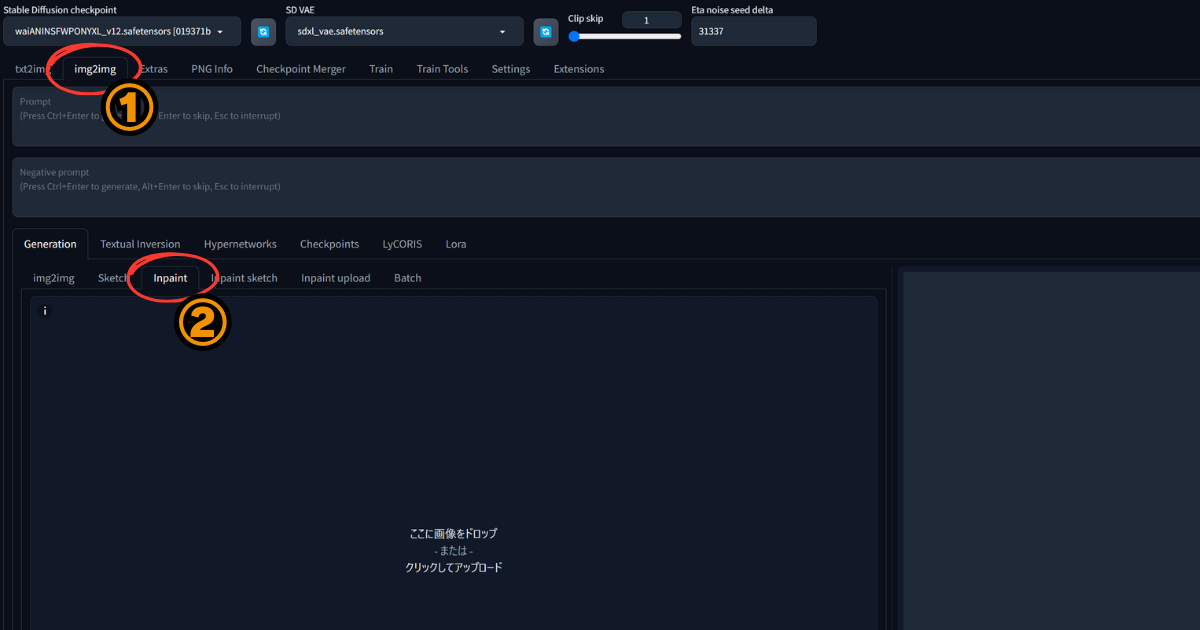
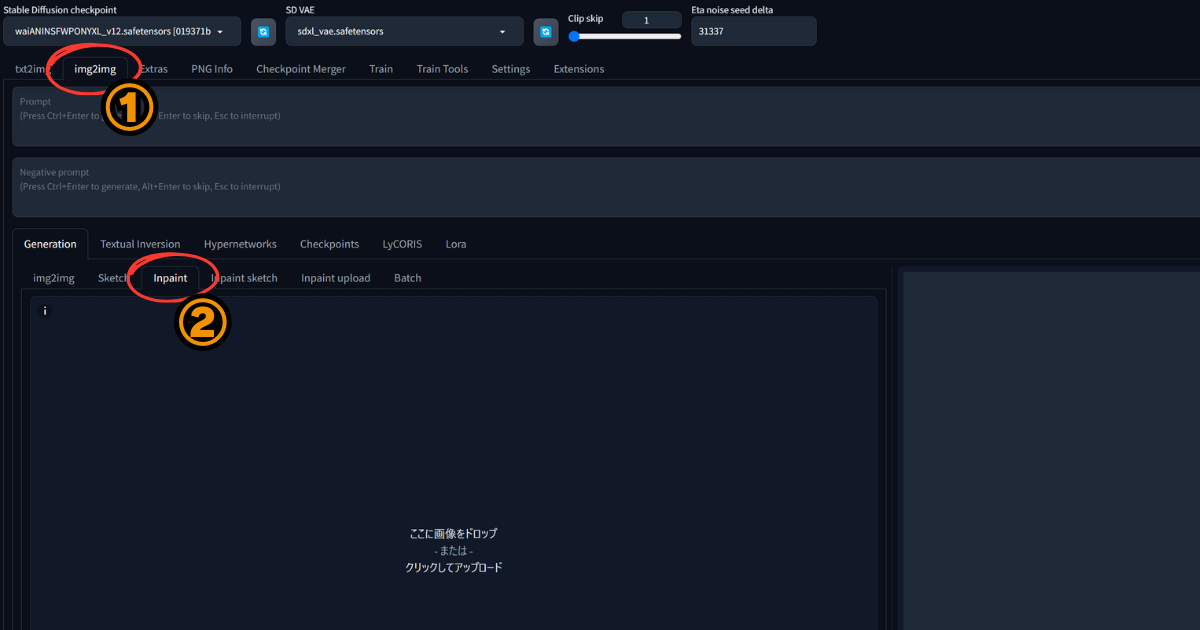
脱がせたい部分を選択する
Inpaintタブ内に脱がせたい画像をアップロードする。
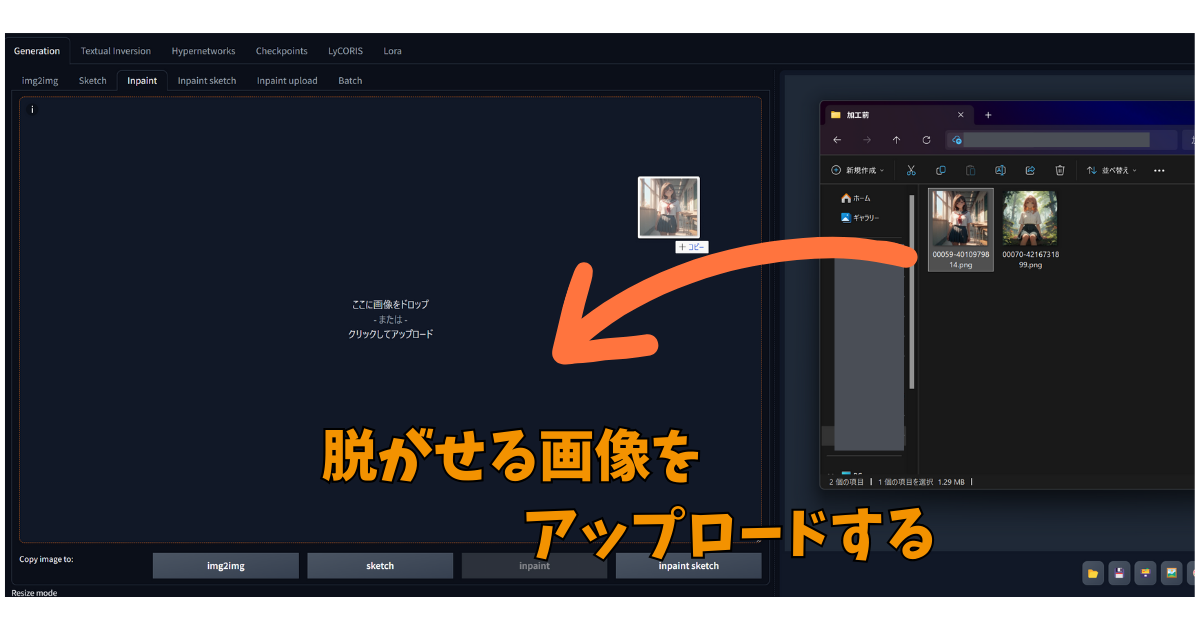
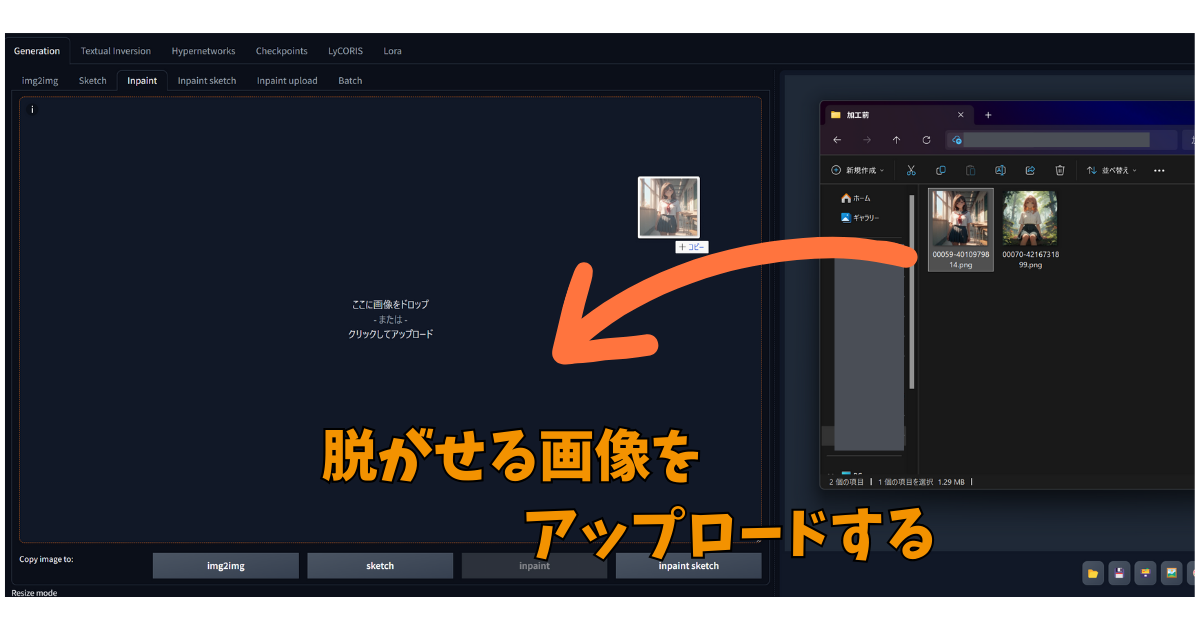
画像が表示されたら、脱がせたり、衣装を変えたりしたい箇所をブラシツールで塗りつぶしていく。
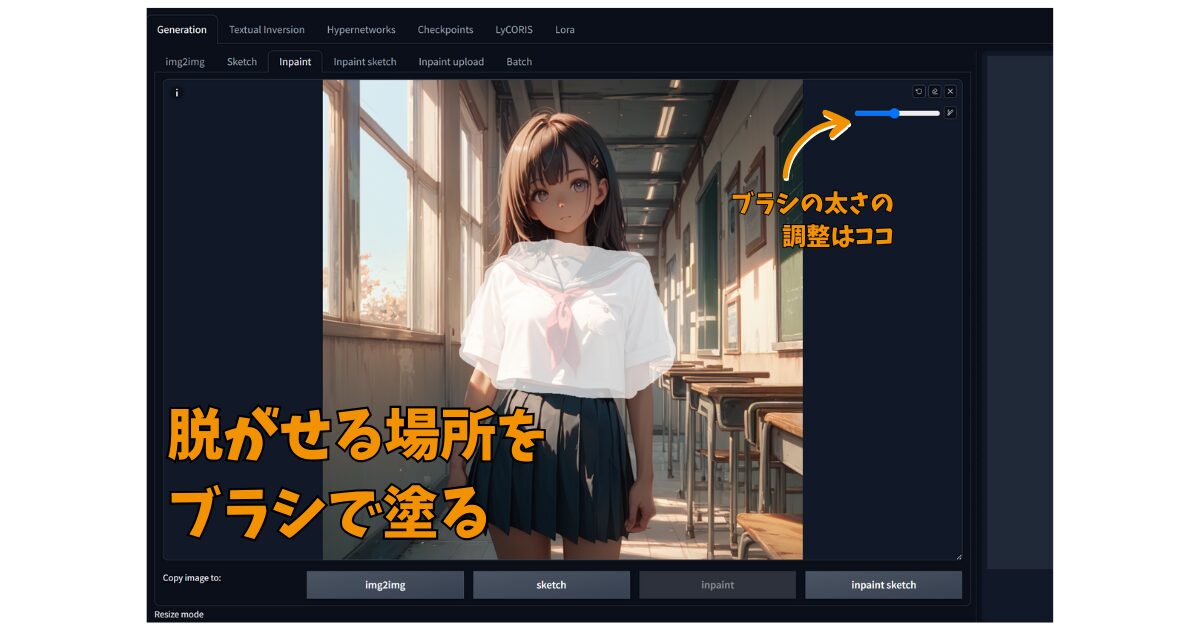
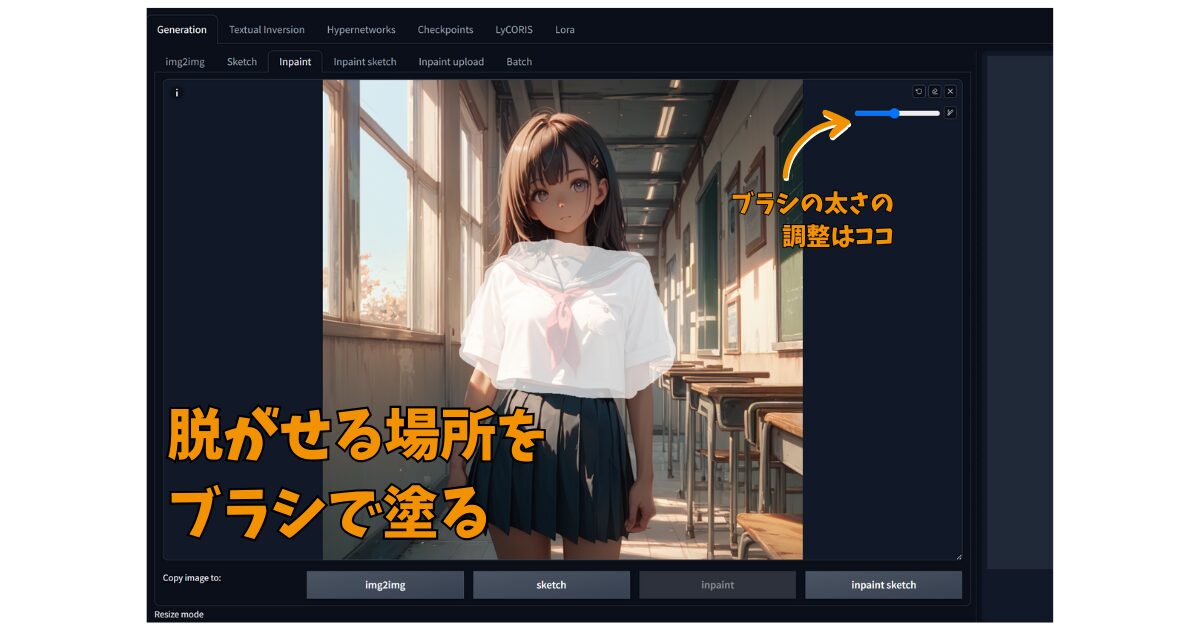
ブラシで塗られた箇所だけ再生成されるため、顔や背景など変えたくない部分は塗らない。
ブラシの太さは、フォーム内右上で変更できる。
下半身や全身を脱がせたい際はその部分も一緒に塗りつぶす。
プロンプトを入力し、生成する
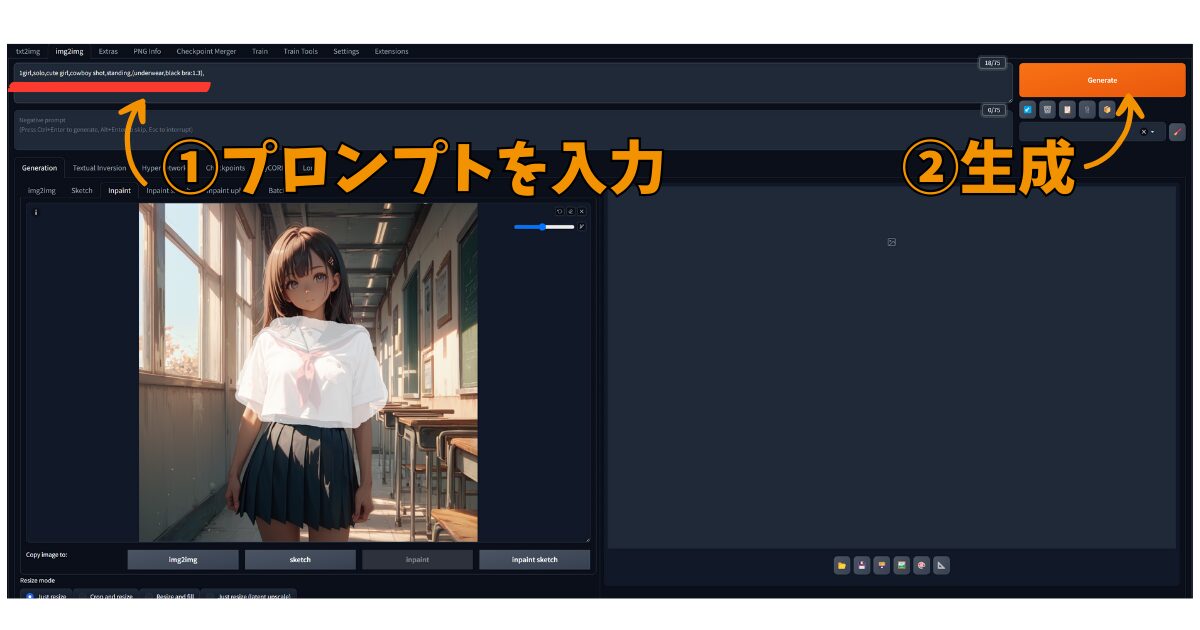
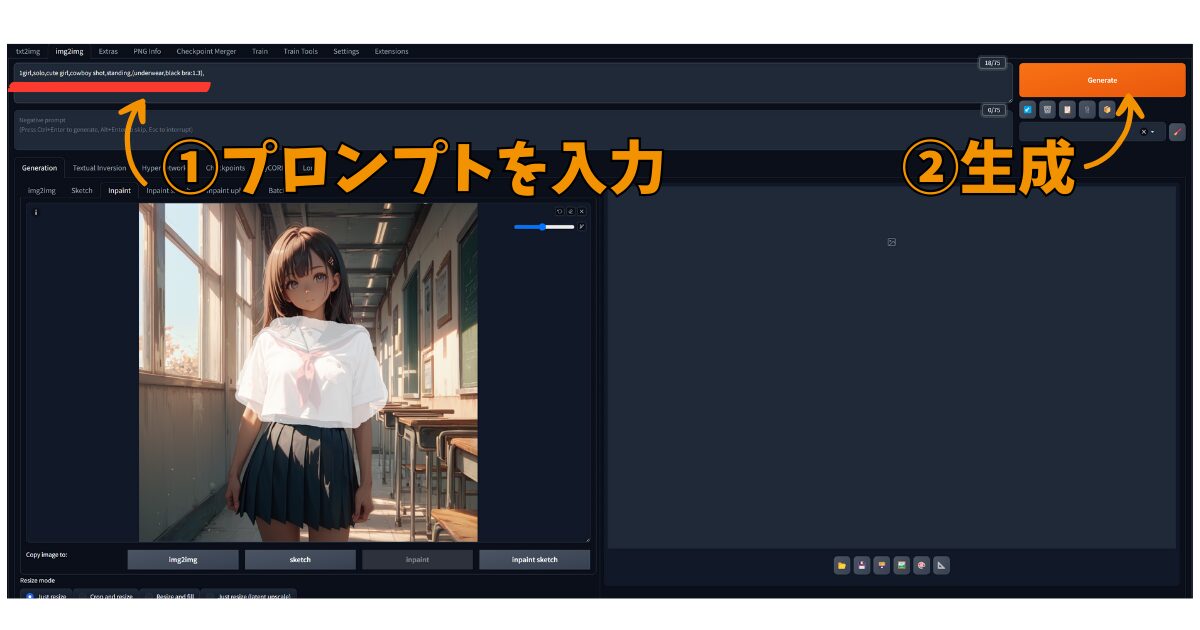
脱がせたり、衣装を変えたりするイメージに合わせて、プロンプトを修正して生成する。
一度で思い通りのイメージになるとは限らないため、思い描く想定に近いイラストになるまで複数回生成しよう。
下着を見せる姿にしたい場合のプロンプト例


追加:(underwear,black bra:1.3), ※下着、黒いブラジャー
削除:school uniform,
元々のプロンプトから制服姿を削除して、下着に関するプロンプトを加えた場合。



プロンプトの「:1.3」の部分は強調させる意味です!


追加:nude,naked,topless,
削除:school uniform,
元々のプロンプトから制服姿を削除して、上半身裸に関するプロンプトを加えた場合。



顔や背景はそのままで服装だけ変えられてますね!
Stable Diffusionで脱がせるInpaintの設定値について
Resize to(画像サイズ)
「Resize to」は再生成される画像のサイズとなるため、好みのサイズに設定する。
基本的には元画像と同じサイズにしておこう。
三角形のアイコンを押すと、元画像のサイズが自動入力される。
Denoising strength(ノイズ除去の強度)
「Denoising strength」では、元画像から変更される割合を設定できる。
小さいと元画像と同じ画像になりやすく、高いと元画像からかけ離れたイメージが生成されやすい。
実際に生成された画像を見て、少しずつ調整してみよう。
個人的には0.6~0.7くらいが丁度良い感じがする。
Batch count(生成回数)
「Batch count」は連続で生成される回数を指定する。
一度の生成で必ずイメージ通りの画像が生成されるパターンは少ないため、何回か生成して納得できる画像を作ろう。
外出時や就寝時などの離席時に再生成したい場合は、Batch countを設定するのを忘れずに。
生成途中での中止も可能。
Stable Diffusionで脱がせるパターン例
Stable DiffusionのInpaintは顔やポーズなどを残しつつ、脱がせたり、別の衣装に変えたりできる。
Inpaintを活用したパターンをいくつか紹介するので、実際に使う際の参考にしてほしい。


パターン①:上半身を脱がせる


追加プロンプト例:nsfw,nude,naked,breasts,
パターン②:パンチラさせる


追加プロンプト例:panties,panty shot,
パターン③:カーディガンを着せる


追加プロンプト例:cardigan,
顔や構図はそのままで「服装だけ変えたい…」となった際、Inpaintは活用できる。



不自然な手の指を修正する際にもInpaintはよく使われています!
Stable Diffusionで脱がせるにはInpaintを活用しよう!


Stable Diffusionで服を脱がせる方法を中心に紹介した。
Stable DiffusionのInpaintは脱がせる以外でも「指の形だけ変えたい」「髪の形や色だけ変えたい」といった部分的に変更したいといったシチュエーションで役に立つ機能。
Stable DiffusionのInpaintを活用して、思い通りのイラスト画像を作っていこう。



最後までお読みいただきありがとうございました!






